怎么使用电脑端ps将文字上的水印去除掉
ps即是photoshop的简称,是最常使用的编辑软件,当我们的文字素材上有水印,我们又不要这个水印的时候,有什么办法快速去除呢?今天小编就告诉大家怎么使用电脑端ps将文字上的水印去除掉 。
具体如下:
1.首先我们打开电脑,然后在电脑中打开ps,进入主界面之后将素材导入进去。
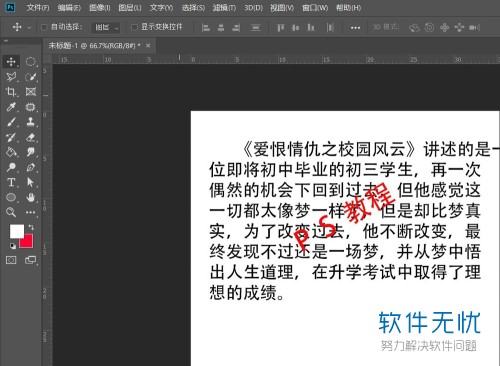
2.导入之后点击左侧功能栏中的第一行第一个图标,在窗口中点击“多边形套索工具”,将水印框选起来。
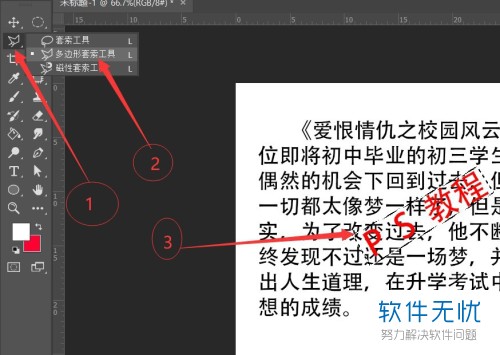
3.之后我们再点击上方功能栏中的图像选项,在下拉窗口中点点击“调整”,再点击“去色”选项。或者我们可以同时按下shift键、ctrl键和u键对水印进行去印。
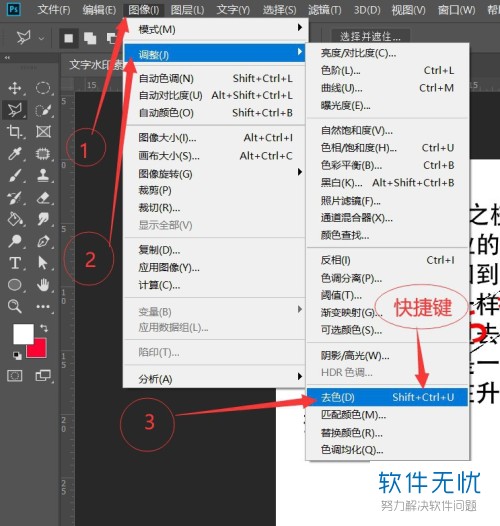
4.然后我们再点击上方功能栏中的图像选项,在窗口中点击调整选项,再点击色阶功能。也可以同时按下ctrl键和l键打开。
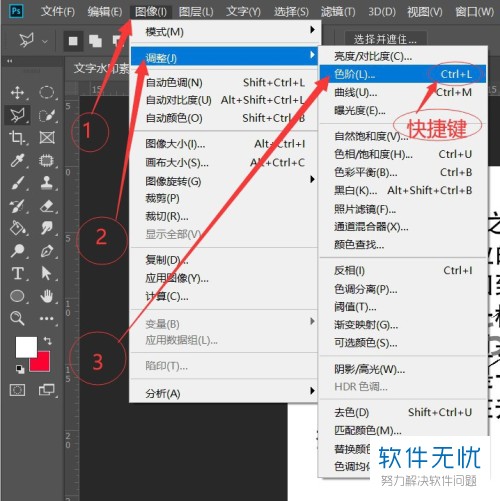
5.点击之后即可打开色阶窗口。在窗口中我们先拖动三个滑块中右边的一个来让图中的水印消失,之后再拖动左边的让下方的文字显示出来,中间的滑块适当调整即可,设置好之后点击确定选项。
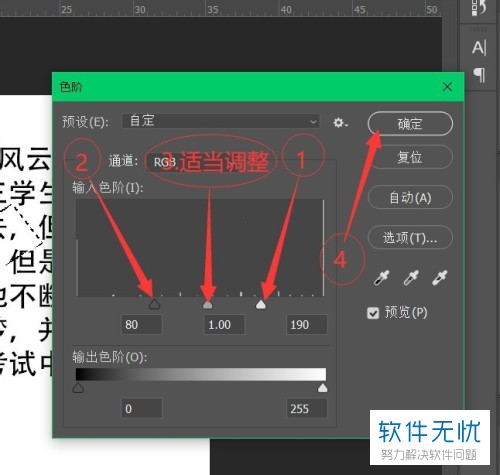
6.最后我们同时按下ctrl键和d键可以将选区取消掉,再点击保存选项就可以了。
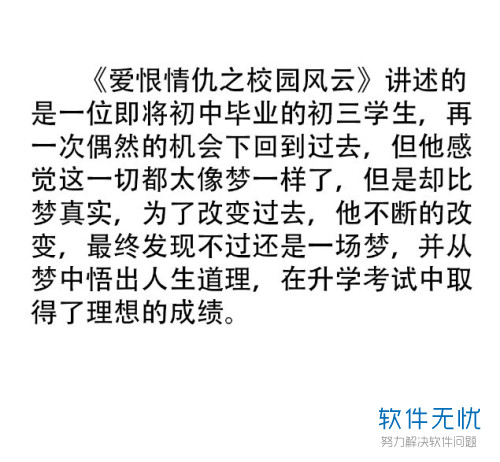
以上就是使用电脑端ps将文字上的水印去除掉的方法。
分享:
相关推荐
- 【其他】 WPS表格Unicode文本 04-30
- 【其他】 WPS表格unique 04-30
- 【其他】 WPS表格utf-8 04-30
- 【其他】 WPS表格u盘删除怎么恢复 04-30
- 【其他】 WPS表格运行慢,卡怎么办解决 04-30
- 【其他】 WPS表格与Excel的区别 04-30
- 【其他】 哔哩哔哩漫画怎么完成今日推荐任务 04-30
- 【其他】 WPS表格隐藏的列怎么显示出来 04-30
- 【其他】 WPS表格图片怎么置于文字下方 04-30
- 【其他】 WPS表格图片怎么跟随表格 04-30
本周热门
-
iphone序列号查询官方入口在哪里 2024/04/11
-
oppo云服务平台登录入口 2020/05/18
-
输入手机号一键查询快递入口网址大全 2024/04/11
-
苹果官网序列号查询入口 2023/03/04
-
outlook邮箱怎么改密码 2024/01/02
-
steam账号怎么注册 2023/02/27
-
fishbowl鱼缸测试网址 2024/04/15
-
光信号灯不亮是怎么回事 2024/04/15
本月热门
-
iphone序列号查询官方入口在哪里 2024/04/11
-
输入手机号一键查询快递入口网址大全 2024/04/11
-
oppo云服务平台登录入口 2020/05/18
-
outlook邮箱怎么改密码 2024/01/02
-
mbti官网免费版2024入口 2024/04/11
-
苹果官网序列号查询入口 2023/03/04
-
光信号灯不亮是怎么回事 2024/04/15
-
fishbowl鱼缸测试网址 2024/04/15
-
计算器上各个键的名称及功能介绍大全 2023/02/21
-
网线水晶头颜色顺序图片 2020/08/11












